Turbūt pakliuvote į situaciją, kai reikia atidaryti PDF, bet jis užšifruotas slaptažodžiu ir jūs nežinote, kas yra slaptažodis. Daugelis žmonių kasdien susiduria su šia problema. Šiame straipsnyje mes kalbėsime apie metodai, kurie gali padėti mums atidaryti slaptažodžiu užšifruotą PDF.
Būdai pašalinti slaptažodį iš PDF:
- 1 būdas: pašalinkite slaptažodį iš PDF spausdindami („Chrome“ metodas)
- 2 būdas: pašalinkite slaptažodį iš PDF failo naudodami „Google“ diską
1 būdas: pašalinkite slaptažodį iš PDF spausdindami („Chrome“ metodas)
Pirmasis metodas, apie kurį kalbėsime, yra „Google Chrome“. Atminkite, kad šis metodas neveiks, jei PDF faile nėra slaptažodžio.
1 žingsnis: Atidarykite PDF failą su slaptažodžiu „Google Chrome“. Įdiekite atnaujintą „Google Chrome“ versiją, tada vilkite ir numeskite slaptažodžiu apsaugotą failą į Chrome skirtuką ir įveskite .

Atidarykite pdf failą google chrome
2 žingsnis: Ištrinkite slaptažodį iš PDF ir naudokite spausdinimo parinktį, kad atspausdintumėte slaptažodžiu apsaugotą PDF failą į PDF. antrasis žingsnis yra svarbiausias norint išmokti pašalinti a slaptažodį iš PDF failų be programinės įrangos.

Spausdinti PDF
3 veiksmas: Išsaugokite PDF be slaptažodžio naudodami Sutaupyti mygtuką. Išsaugokite PDF failą be slaptažodžio ir šį naujai išsaugotą PDF failą rasite vietiniame diske.
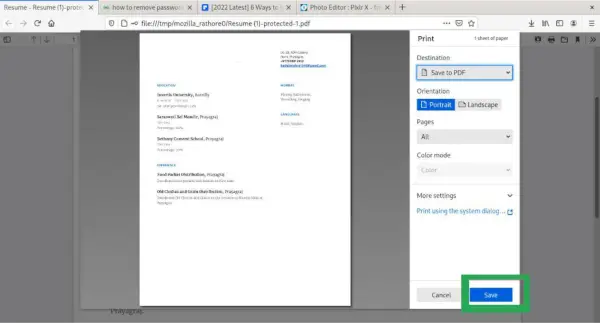
Išsaugokite PDF be slaptažodžio
2 būdas: pašalinkite slaptažodį iš PDF failo naudodami „Google“ diską
Kitas metodas, kurį naudosime, yra Google diskas metodas. Štai jums skirtas žingsnis po žingsnio vadovas.
1 žingsnis: Įkelkite PDF apsaugos failus į „Google“ diską pasirinkę įkelti PDF failą.

Įkelti failą į „Google“ diską
2 žingsnis: Pašalinkite slaptažodį iš PDF apsaugoto failo. Spustelėkite dešinįjį mygtuką, bus parinktis Atidarykite naudodami → „Google“ dokumentai variantas.

Atidarykite PDF naudodami „Google“ dokumentus
3 veiksmas: Atidarę failą, spustelėkite failo mygtuką, tada spustelėkite parsisiųsti galimybė į iš naujo išsaugoti tai savo kompiuteryje. tada naujai išsaugotas neturi jokio slaptažodžio ar saugos tipo.
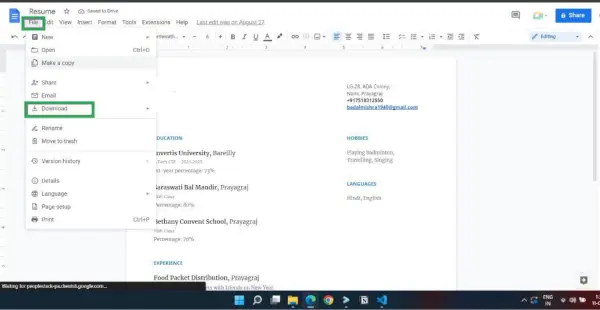
Išsaugokite failą be slaptažodžio
Išvada:
Atlikdami šiuos veiksmus, naudodami „Google Chrome“ ir „Google“ diską galite lengvai pašalinti slaptažodį iš PDF. Šis metodas puikiai tinka PDF failams, kurie nėra labai užšifruoti arba apsaugoti. Jei PDF failas yra labai užšifruotas arba apsaugotas, slaptažodžiui pašalinti gali tekti naudoti specializuotą programinę įrangą arba paslaugas.
Kaip pašalinti slaptažodį iš PDF – DUK
Ar galiu pašalinti slaptažodį iš PDF failo naudodamas „Google Chrome“ ir „Google“ diską?
Taip, galite pašalinti slaptažodį iš PDF failo naudodami „Google Chrome“ ir „Google“ diską.
Ar man reikia kokios nors specialios programinės įrangos, kad pašalinčiau slaptažodį iš PDF?
Ne, jums nereikia jokios specialios programinės įrangos. Viskas, ko jums reikia, yra „Google“ paskyra, kad galėtumėte įkelti slaptažodžiu apsaugotą PDF failą į „Google“ diską ir „Google Chrome“, kad galėtumėte jį atidaryti „Google“ dokumentuose.
Kaip įkelti PDF į „Google“ diską?
Tiesiog prisijunkite prie „Google“ paskyros, atidarykite „Google“ diską ir spustelėkite mygtuką Naujas, o po to Failo įkėlimas. Iš savo kompiuterio pasirinkite slaptažodžiu apsaugotą PDF failą ir įkelkite jį į „Google“ diską.
Ką daryti įkėlęs PDF į „Google“ diską?
Dešiniuoju pelės mygtuku spustelėkite įkeltą PDF failą, pasirinkite Atidaryti naudojant> Google dokumentai. Tai atidarys PDF failą „Google“ dokumentuose, o tai automatiškai pašalins apsaugą slaptažodžiu.
Kaip išsaugoti atrakintą PDF failą?
Atidarę PDF failą „Google“ dokumentuose, eikite į meniu Failas ir pasirinkite Atsisiųsti> PDF dokumentas (.pdf), kad išsaugotumėte atrakintą PDF failą kompiuteryje.
Ar galiu pasilikti originalaus slaptažodžiu apsaugoto PDF failo kopiją?
Taip, galite pasilikti originalaus slaptažodžiu apsaugoto PDF failo kopiją atsisiųsdami ją iš „Google“ disko. Dešiniuoju pelės mygtuku spustelėkite failą ir pasirinkite Atsisiųsti.
Ar yra šio metodo apribojimų?
Šis metodas puikiai tinka PDF failams, kurie nėra labai užšifruoti arba apsaugoti. Jei PDF failas yra labai užšifruotas arba apsaugotas, slaptažodžiui pašalinti gali tekti naudoti specializuotą programinę įrangą arba paslaugas.
